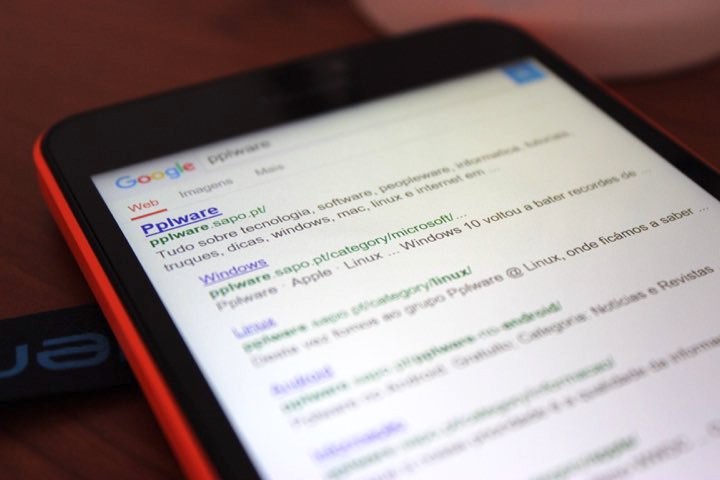A Microsoft reinventou o seu browser e tornou-o mais leve e mais eficiente. Para isso fez desaparecer o Internet Explorer, substituindo-o pelo Edge, tanto no Windows 10 como no novo Windows 10 Mobile
Sendo um produto Microsoft é natural que use o Bing como motor de pesquisa de referência, mas agora já o podemos mudar no Windows 10 Mobile. Vamos aprender como.
Lentamente o Edge tem estado a ocupar o lugar do Internet Explorer, surgindo nas novas versões do Windows que vão sendo lançadas.
O Windows 10 Mobile ainda está em testes públicos, preparando a sua chegada para muito breve. E tal como nas restantes versões, também o Edge está presente.
Se até há poucas versões atrás não podíamos mudar o motor de pesquisa padrão, na nova build lançada esta semana este cenário mudou. Agora já podemos usar qualquer outro motor de pesquisa. Vamos aprender a fazer essa mudança de forma rápida.
Mudar o motor de pesquisa do Edge no Windows 10 Mobile
Como referimos antes, para podermos fazer a mudança do motor de pesquisa no Edge do Windows 10 Mobile é necessário que estejam a usar o Windows 10 Mobile, e em concreto a última build.
Se quiserem testar esta nova versão do Windows no vosso smartphone, podem seguir este nosso guia.
Comecem por abrir o Edge no Windows 10 Mobile e naveguem para o motor de pesquisa que querem usar. Os nossos testes usaram o Google e o DuckDuckGo, que funcionaram sem qualquer problema.
Uma vez no motor de pesquisa que querem, abram a zona de definições do Edge. Carreguem nos três pontos que estão à direita da barra de endereço para acederem ao menu adicional do Edge.
Escolham a opção Definições e de seguida procurem a opção Ver definições avançadas e entrem nessa zona de configurações do Edge.
Na zona de definições avançadas devem procurar a opção Procurar na barra de endereço com, que deverá estar com a opção Bing seleccionada, e entrem, carregando nesse motor de pesquisa.
Na nova zona vão ver os motores de pesquisa que o Edge já recolheu, podendo escolher qualquer um deles para utilização. Depois de escolhido só precisam de carregar no botão Predefinir.
De imediato todas as pesquisas feitas no Edge passam a usar esse motor de pesquisa. Basta que coloquem esse termo na barra de endereço e a pesquisa será encaminhada para o local definido.
Se não são adeptos do Bing, então sigam esta pequena dica para terem o vosso motor de pesquisa definido no Edge e sempre pronto a usar.